配置多版本jdk,自由切换jdk版本
一、简介
开发的时候有时候要切换不同的jdk环境,这时候配置一种可以随时切换的jdk就很方便了。比如下面配置自由切换jdk1.7和jdk1.8
二、环境
win7,jdk1.7,jdk1.8
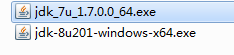
三、配置步骤
1.安装jdk1.7并配置
- 安装,很简单,一直点下一步就好,但是要记住安装的路径,方便后面复制
- 配置
第一步:配置一个变量名为jdk1.7的系统变量,变量值为jdk1.7的路径
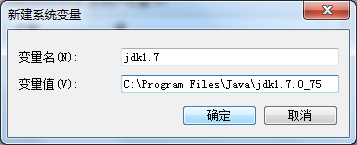
第二步:配置JAVA_HOME,变量值为 %刚刚配置的jdk变量名% 后面切换jdk版本时候,只要修改这里就好。

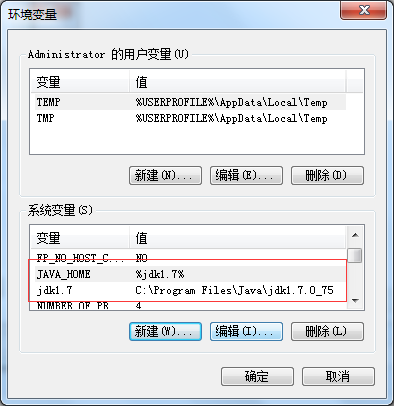
第三步:配置path,将 %JAVA_HOME%\bin;%JAVA_HOME%\jre\bin; 加到path的最前面
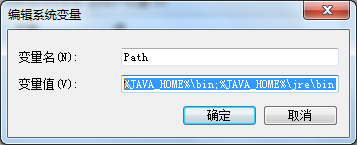
第四步:测试jdk1.7是否配置成功:cmd命令窗口:分别输入javac、java、java -version 即可

C:\Users\Administrator>javac 用法: javac <options> <source files> 其中, 可能的选项包括: -g 生成所有调试信息 -g:none 不生成任何调试信息 -g:{lines,vars,source} 只生成某些调试信息 -nowarn 不生成任何警告 -verbose 输出有关编译器正在执行的操作的消息 -deprecation 输出使用已过时的 API 的源位置 -classpath <路径> 指定查找用户类文件和注释处理程序的位置 -cp <路径> 指定查找用户类文件和注释处理程序的位置 -sourcepath <路径> 指定查找输入源文件的位置 -bootclasspath <路径> 覆盖引导类文件的位置 -extdirs <目录> 覆盖所安装扩展的位置 -endorseddirs <目录> 覆盖签名的标准路径的位置 -proc:{none,only} 控制是否执行注释处理和/或编译。 -processor <class1>[,<class2>,<class3>...] 要运行的注释处理程序的名称 认的搜索进程 -processorpath <路径> 指定查找注释处理程序的位置 -d <目录> 指定放置生成的类文件的位置 -s <目录> 指定放置生成的源文件的位置 -implicit:{none,class} 指定是否为隐式引用文件生成类文件 -encoding <编码> 指定源文件使用的字符编码 -source <发行版> 提供与指定发行版的源兼容性 -target <发行版> 生成特定 VM 版本的类文件 -version 版本信息 -help 输出标准选项的提要 -A关键字[=值] 传递给注释处理程序的选项 -X 输出非标准选项的提要 -J<标记> 直接将 <标记> 传递给运行时系统 -Werror 出现警告时终止编译 @<文件名> 从文件读取选项和文件名 C:\Users\Administrator>java 用法: java [-options] class [args...] (执行类) 或 java [-options] -jar jarfile [args...] (执行 jar 文件) 其中选项包括: -d32 使用 32 位数据模型 (如果可用) -d64 使用 64 位数据模型 (如果可用) -server 选择 "server" VM -hotspot 是 "server" VM 的同义词 [已过时] 默认 VM 是 server. -cp <目录和 zip/jar 文件的类搜索路径> -classpath <目录和 zip/jar 文件的类搜索路径> 用 ; 分隔的目录, JAR 档案 和 ZIP 档案列表, 用于搜索类文件。 -D<名称>=<值> 设置系统属性 -verbose:[class|gc|jni] 启用详细输出 -version 输出产品版本并退出 -version:<值> 需要指定的版本才能运行 -showversion 输出产品版本并继续 -jre-restrict-search | -no-jre-restrict-search 在版本搜索中包括/排除用户专用 JRE -? -help 输出此帮助消息 -X 输出非标准选项的帮助 -ea[:<packagename>...|:<classname>] -enableassertions[:<packagename>...|:<classname>] 按指定的粒度启用断言 -da[:<packagename>...|:<classname>] -disableassertions[:<packagename>...|:<classname>] 禁用具有指定粒度的断言 -esa | -enablesystemassertions 启用系统断言 -dsa | -disablesystemassertions 禁用系统断言 -agentlib:<libname>[=<选项>] 加载本机代理库 <libname>, 例如 -agentlib:hprof 另请参阅 -agentlib:jdwp=help 和 -agentlib:hprof=help -agentpath:<pathname>[=<选项>] 按完整路径名加载本机代理库 -javaagent:<jarpath>[=<选项>] 加载 Java 编程语言代理, 请参阅 java.lang.instrument -splash:<imagepath> 使用指定的图像显示启动屏幕 有关详细信息, 请参阅 http://www.oracle.com/technetwork/java/javase/docu /index.html。 C:\Users\Administrator>java -version java version "1.7.0_75" Java(TM) SE Runtime Environment (build 1.7.0_75-b13) Java HotSpot(TM) 64-Bit Server VM (build 24.75-b04, mixed mode)
2.安装jdk1.8并配置
- 安装,很简单,一直点下一步就好,但是要记住安装的路径,方便后面复制
- 配置,配置一个变量名为jdk1.8的系统变量,变量值为jdk1.8的路径
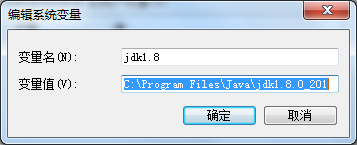
3.自由切换jdk版本
只需要在JAVA_HOME下修改就好 %刚刚配置的jdk变量名%

如果切换不成功,删除:path变量的前的 C:\ProgramData\Oracle\Java\javapath; ps:装完jdk1.8默认就在path前面加上了这个,贼坑,一般删完这个就可以切换成功了,还不行就按下面操作。
进入:C:\ProgramData\Oracle\Java\javapath;
删除:java.exe、javaw.exe、javaws.exe
删除:path的C:\ProgramData\Oracle\Java\javapath; ps:一般装完jdk1.8默认就在path前面加上了这个,贼坑。
然后可能还会不行
进入:C:\Windows\System32
删除:java.exe、javaw.exe、javaws.exe
注意:\ProgramData可能是隐藏文件夹。
四、参考
配置办法
https://blog.csdn.net/qq342643414/article/details/78364601
可能会遇到的问题
https://www.cnblogs.com/chuijingjing/p/9880095.html



 浙公网安备 33010602011771号
浙公网安备 33010602011771号